MathType如何输入破折号
MathType中的包含的各种数学符号与模板已经足够我们在编辑公式时使用了,但是除此之外,MathType还有一些符号并不是数学专有的符号,但是在数学中也偶尔会用到,比如破折号。MathType中的破折号有两种,一种是短破折号,另一种是长破折号,这两种都可以在编辑公式时有需要地进行选择使用。下面就来介绍MathType破折号的使用方法。
具体操作方法如下:
1.直接在桌面上双击MathType快捷方式或者是从左下角的资源管理器中进行启动MathType公式编辑器。或者你已经习惯在Word编辑公式时直接在Word中插入公式时启动也可以,进入到编辑公式界面后进行相应的公式编辑。

打开软件进入编辑状态
2.在MathType中进行相应的编辑后,在光标放在需要编辑破折号的地方,移动鼠标在MathType菜单栏中点击"编辑"——"插入符号"命令,会自动弹出一个插入符号的对话框。
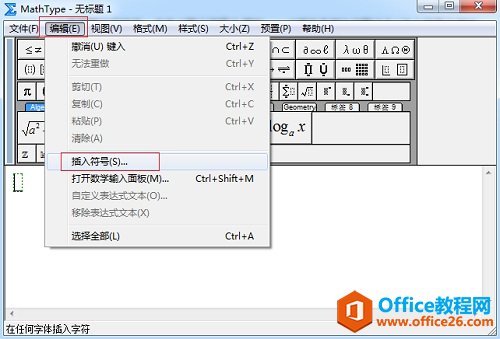
点击"编辑"——"插入符号"
3.在插入符号对话框中,将"查看"方式设置成描述,直接在"查看"的下拉菜单中选择"描述"就可以了。由于破折号明显属于描述性的符号,而不是Symbol类的,所以在选择查看方式时不要选择Symbol,当然如果你对查看方式还不是很熟悉的话,也可以每个方式下面都进行查看一下,看能不能找到自己想要的符号。拉动"查看"下方的符号面板中的滚动条,注意查看面板中的每个符号,找到破折号符号后插入就可以了。

在面板中找到破折号后插入
提示:短破折号和长破折号在符号面板中位置是紧挨在一起的,左边的是短破折号,右边的是长破折号,选择时注意看清楚是短破折还是长破折。
以上内容向大家介绍了MathType破折号的编辑情况,虽然破折号在公式中直接出现的情况并不算多,但是在一些数学过程中进行推理说明时会用得频繁一些。很多描述性的符号都是采用这种方法来编辑的,MathType查看方式不同,面板中所显示的符号也不一样。
您可能感兴趣的文章
- 07-01word中使用黑白打印机打印彩色字体颜色太浅怎么办?
- 07-01word如何制作漂亮的封面
- 07-01Word数字序号如何设置自动调整
- 07-01如何设置不打开word也能预览文档内容
- 07-01在word中如何插入图片并随意放置
- 07-01在word中怎样使用格式刷
- 07-01如何删除word中的宏
- 07-01word中怎么编辑输入复杂公式
- 07-01怎样解决Word设置的行数与实际不同
- 07-01如何把word的英文和汉语字体分别设置


阅读排行
推荐教程
- 11-30正版office2021永久激活密钥
- 11-25怎么激活office2019最新版?office 2019激活秘钥+激活工具推荐
- 11-22office怎么免费永久激活 office产品密钥永久激活码
- 11-25office2010 产品密钥 永久密钥最新分享
- 11-22Office2016激活密钥专业增强版(神Key)Office2016永久激活密钥[202
- 11-30全新 Office 2013 激活密钥 Office 2013 激活工具推荐
- 11-25正版 office 产品密钥 office 密钥 office2019 永久激活
- 11-22office2020破解版(附永久密钥) 免费完整版
- 11-302023 全新 office 2010 标准版/专业版密钥
- 03-262024最新最新office365激活密钥激活码永久有效






